Hoe de beveiligingscode van iCloud Keychain te vinden
"Ik heb per ongeluk de beveiligingscode van mijn andere telefoon op mijn iPhone ingevoerd en ik zit nu vast. Is er iets dat ik kan doen om mijn beveiligingscode weer te herstellen? "
Vergrendelen door de verkeerde beveiligingscode in te voerenis een veel voorkomend probleem bij Apple-gebruikers. Als u de iCloud-sleutelhangerbeveiligingscode bent vergeten en veel tijd een verkeerde code hebt ingevoerd in de hoop toegang te krijgen, zijn we bang dat uw apparaat zeker wordt buitengesloten van het hele iCloud-systeem. Verder wordt vanwege beveiligingsmaatregelen ook de hele sleutelhanger verwijderd. Nadat u bent buitengesloten, ziet u ongetwijfeld een servicebericht waarin u wordt gevraagd uw iCloud Keychain-beveiligingscode opnieuw in te stellen of wordt u gevraagd de sleutelhangercode in te voeren vanaf een ander apparaat.
Als u deze berichten ontvangt, is de beste manier van handelen als volgt:
Zoek en krijg toegang tot een goedgekeurd apparaat dat uw iCloud-sleutelhanger gebruikt
Als u toegang hebt tot een dergelijk apparaat, kunt u eenvoudig een gloednieuwe iCloud-beveiligingscode van het apparaat maken, omdat deze uw iCloud-sleutelhanger gebruikt.
Voor iOS-apparaten zoals iPhone, iPad enz:
- 1. Eerst moet u naar Instellingen gaan en vervolgens naar (Naam).
- 2. Vervolgens naar iCloud. Ga vanaf daar naar Keychain en vervolgens naar Advanced! Voor iOS 10.2 of eerdere versies gaat u naar Instellingen en vervolgens iCloud.
- 3. Klik op "Beveiligingscode wijzigen".
- 4. Voer nu uw unieke Apple ID in als daarom wordt gevraagd. Houd er rekening mee dat uw Apple ID voor dit hele proces erg belangrijk is. Als u uw Apple ID vergeet, werkt dit niet.
- 5. Voer nu een nieuwe iCloud-beveiligingscode in.

Voor Mac (OS X Yosemite of hoger):
- 1. Eerst moet je naar het Apple-menu gaan. Selecteer vervolgens Systeemvoorkeuren en klik op iCloud.
- 2. Tik op Opties naast Sleutelhanger.
- 3. Klik op de optie "Beveiligingscode wijzigen" en voer een nieuwe iCloud-beveiligingscode in.

Nu komt het belangrijke deel,
Op uw eigen apparaat dat was vergrendeld en iCloud-sleutelhanger was uitgeschakeld,
- Voor iOS-apparaten,
Nogmaals, ga naar Instellingen> (Naam)
Ga vanaf daar naar iCloud en vervolgens naar Keychain en schakel iCloud Keychain in.
Voor iOS 10.2 of eerdere versies, ga naar Instellingen en vervolgens iCloud. - Voor Mac,
Ga naar het Apple-menu en vervolgens naar Systeemvoorkeuren. Selecteer iCloud en klik vervolgens op Sleutelhanger.
U wordt begroet met een unieke goedkeuringsmelding op uw apparaat. Voeg gewoon de nieuwe iCloud-sleutelhanger toe aan uw apparaat en u bent klaar om weer te gaan.
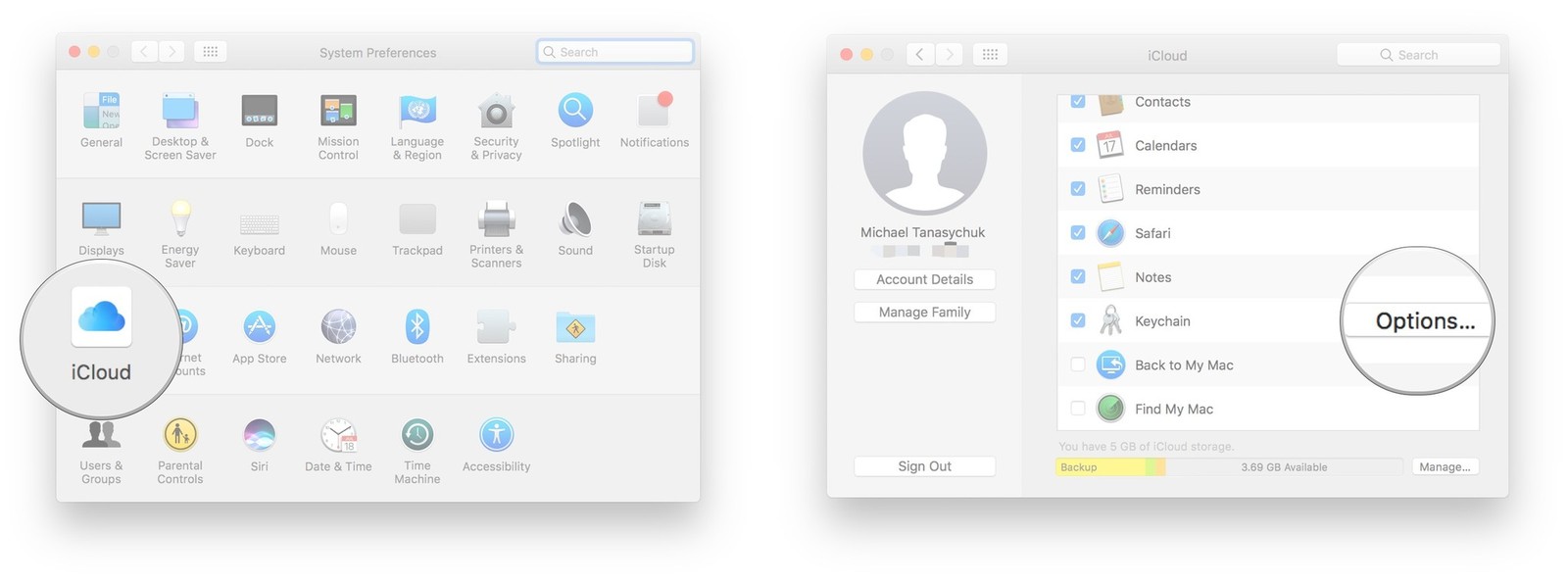

Maar wat als u geen toegang hebt tot een apparaat dat uw iCloud-sleutelhanger gebruikt?
Volg deze stappen om uw sleutelhanger opnieuw in te stellen.
Voor iOS-apparaten zoals iPhone, iPad enz:
- 1. Eerst moet u naar Instellingen gaan en vervolgens naar (Naam).
- 2. Ga naar iCloud. Selecteer daar Keychain en schakel iCloud Keychain in. Voor iOS 10.2 of eerdere versies, ga naar Instellingen en vervolgens iCloud. Het wordt aanbevolen om klaar te zijn met uw Apple ID.
- 3. Als u nu tweefactorauthenticatie gebruikt, selecteert u "Herstellen met beveiligingscode" of selecteert u "Goedkeuren met beveiligingscode".
- 4. Klik nu op Code vergeten.
- 5. Selecteer Reset iCloud-sleutelhanger en klik op Reset om te bevestigen.
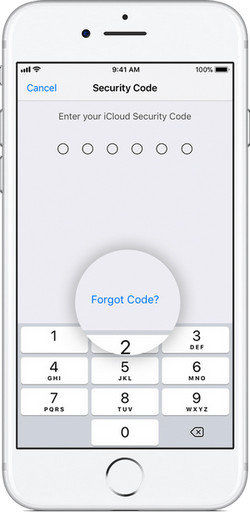
Hierna doorloopt u de meldingen op het scherm en krijgt u een geheel nieuwe iCloud-beveiligingscode.
Voor Mac (OS X Yosemite of hoger):
- 1. Ga naar Apple-menu en vervolgens naar Systeemvoorkeuren.
- 2. Selecteer iCloud en klik vervolgens op Keychain. (Wees klaar met uw Apple ID)
- 3. Klik nu op "Code gebruiken" en zorg ervoor dat u "Code vergeten" selecteert wanneer u om uw iCloud-code wordt gevraagd.
- 4. Selecteer Reset sleutelhanger en tik op "Reset iCloud-sleutelhanger" om te bevestigen.

Doorloop de meldingen op het scherm en u krijgt uw nieuwe iCloud-beveiligingscode.
Nu nadat u de iCloud-beveiligingscode hebt hersteld, uwillen misschien iCloud-bestanden bekijken en verloren gegevens herstellen vanuit iCloud-back-up. Hier kunt u Tenorshare iPhone Data Recovery gebruiken! Het is dé software om gegevens van uw iCloud te herstellen. Het is een van de beste iOS-gegevensherstelsoftware die uitsluitend werkt aan het herstellen van verloren gegevens, berichten, afbeeldingen, muziek, wachtwoorden, contacten en nog veel meer.
In dit artikel wordt uitgelegd hoe u de iCloud-sleutelhangerbeveiligingscode terugkrijgt met een gedetailleerde handleiding, hoop dat de methoden voor u werken. Laat hieronder een bericht achter voor verdere vragen of vragen.

![[Opgelost] Safari wil de lokale items sleutelhanger gebruiken](/images/keychain/solved-safari-wants-to-use-the-local-items-keychain.jpg)







